| ナビゲーションリンクをスキップ | |
| 印刷ビューの終了 | |

|
Oracle VM 用 Sun Fire X4800 M2 サーバー設置マニュアル |
始める前に
「システム要件」を参照してください。
BIOS メッセージがコンソールに表示されます。
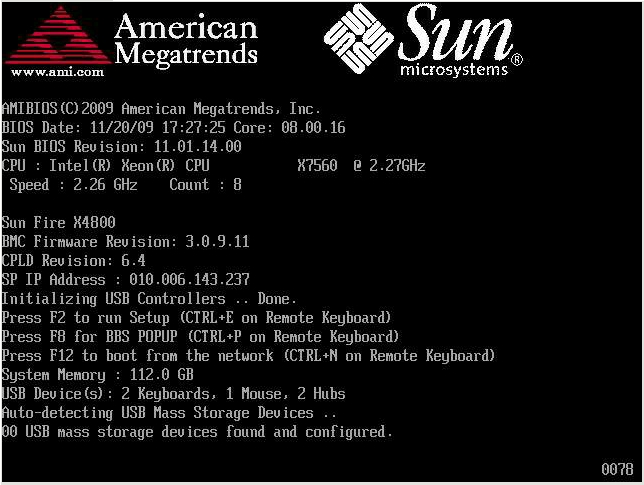
しばらくすると、起動デバイスの選択メニューが表示されます (次の例を参照)。
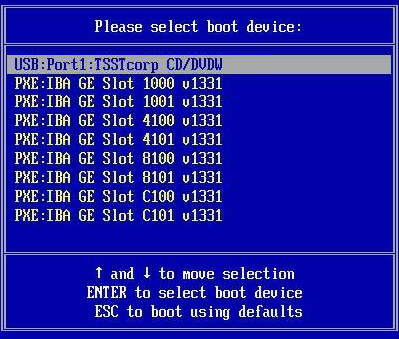
物理 CD/DVD または ISO イメージから起動するには、「CD/DVD (CD/DVD)」を選択します。
『Sun Fire X4800 M2 サーバー設置マニュアル』の「Oracle ILOM およびシステムコンソールとの通信」を参照してください。
このメディア上の OS インストールプログラムへのパスを制御します。
Oracle VM Server と Oracle VM Agent ソフトウェアがインストールされます。
詳細については、次のサイトにある Oracle VM Server のインストールドキュメントを参照してください。